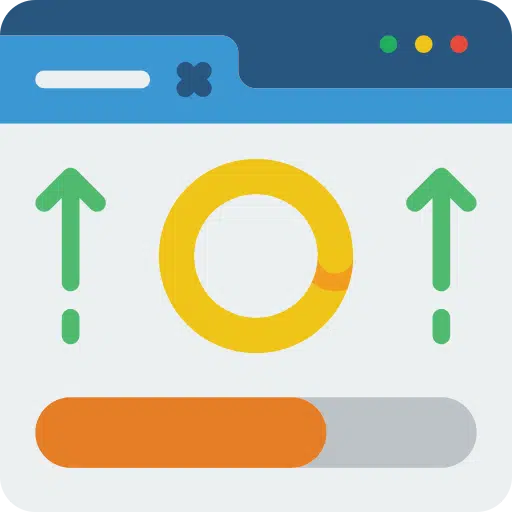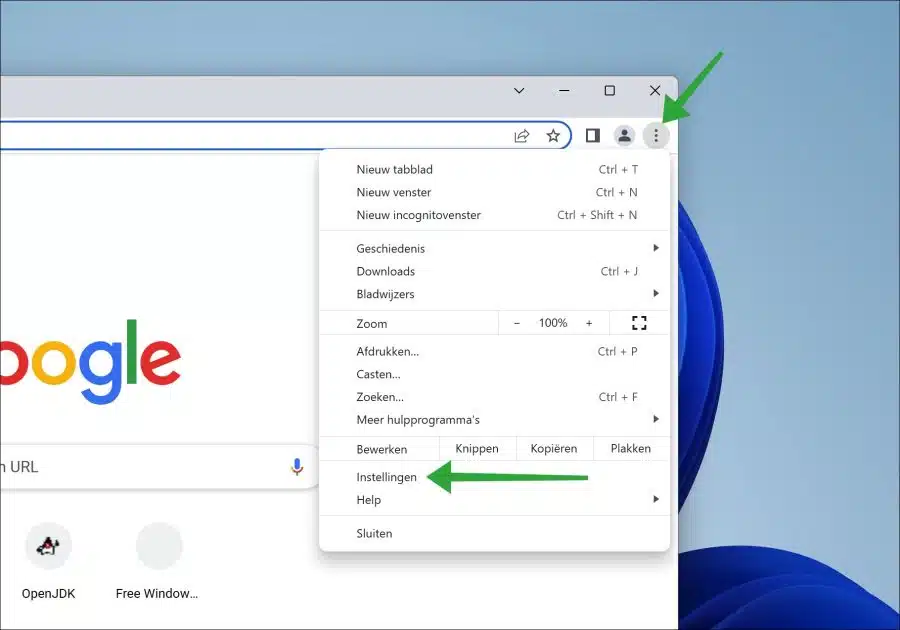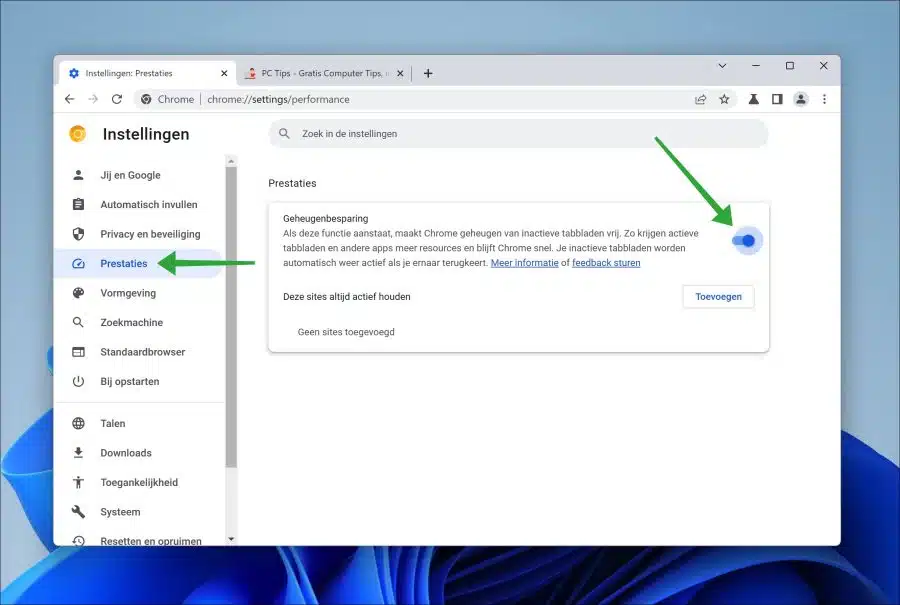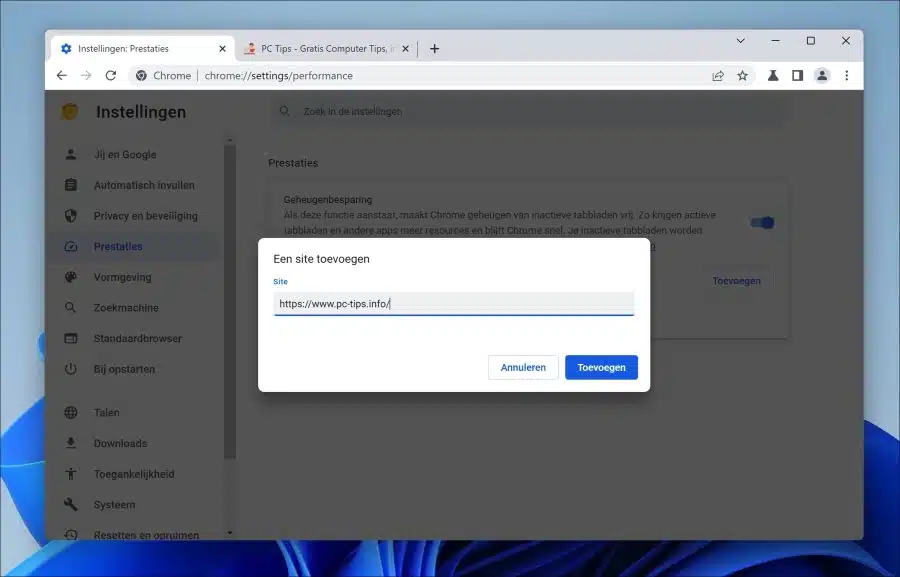Dans la dernière version de Google Chrome, version 108 ou supérieure, une nouvelle fonctionnalité « Memory Saver » a été ajoutée. L'économie de mémoire fait partie des nouveaux paramètres de performances.
Lorsque la fonction d'économiseur de mémoire est activée, Chrome libère la mémoire des onglets inactifs. De cette façon, les onglets actifs et autres applications obtiennent plus de ressources et Chrome reste rapide. Vos onglets inactifs redeviendront automatiquement actifs lorsque vous y reviendrez en cliquant dessus.
Tab Memory Saver est une nouvelle fonctionnalité de Google Chrome qui permet d'optimiser les performances de Google Chrome et de votre ordinateur en libérant des ressources pour d'autres processus. Les onglets qui ne sont pas utilisés sont temporairement désactivés jusqu'à ce qu'ils soient à nouveau activement consultés. C'est un avantage pour les autres onglets qui ont des vidéos ou des jeux chargés, ces onglets ont plus de ressources informatiques à leur disposition car les onglets inactifs sont désactivés.
Une option a été ajoutée dans la fonction d'économie de mémoire pour ne jamais mettre certains onglets dans ce « mode veille ». Ces sites Web ajoutés ici restent toujours actifs. Cela évite la désactivation des sites Web qui dépendent de mises à jour en temps réel et garantit que les dernières informations sont toujours visibles.
Activer l'économiseur de mémoire dans Google Chrome
Vous pouvez activer l'économie de mémoire dans le navigateur Google Chrome de la manière suivante. Il est important que vous Google Chrome a été mis à jour vers la dernière version.
Ouvrez les paramètres de Google Chrome en cliquant sur l'icône de menu en haut à droite. Cliquez ensuite sur « Paramètres » dans le menu.
Cliquez sur « Performances » dans le menu de gauche ou tapez chrome://settings/performance dans la barre d'adresse. Activez ensuite « Memory Saver » en changeant l’option sur « on ».
Vous avez maintenant activé la sauvegarde de la mémoire des onglets dans le navigateur Google Chrome.
Si vous souhaitez exclure certains sites Web des économies de mémoire, cliquez sur le bouton « Ajouter ». Vous entrez ensuite l’URL et cliquez sur « ajouter ».
J'espère vous avoir informé de cela. Merci pour la lecture!
Lees meer: